Tarayıcınızı Kaydedin
Bir sorunuz mu var? Aşağıdaki bilgileri doldurun ve sizinle iletişime geçelim.
Lisans Sözleşmesi
Kodak Alaris'ten indirerek, lisans sözleşmesinde belirtilen hüküm ve koşulları kabul etmiş olursunuz. Çok dilli indirmeler için gerçek dosya boyutu değişiklik gösterebilir.
Windows Sürücüleri
Yükleme işlemi karmaşık olabilir. Lütfen indirmeden önce release notes bölümünü okuyun. Alaris'ten indirerek, lisans sözleşmesinde belirtilen hüküm ve koşulları kabul etmiş olursunuz. Çok dilli indirmeler için gerçek dosya boyutu değişebilir.
İşletim Sistemleri üzerinde test edilmiştir:
Windows Full CD Firmware - Web Browser (.sig) Firmware - Windows
i1100WN Serisi Tarayıcılar için Smart Touch
Smart Touch yazılımı, kolayca aranabilir PDF'ler (veya diğer görüntü türleri) oluşturmanıza ve tek bir düğmeye dokunarak belgeyi bir dosya konumuna veya yaygın bulut hizmetlerine göndermenize olanak tanır.
Lütfen indirmeden önce release notes bölümünü okuyun. Kodak Alaris'ten indirerek, lisans sözleşmesinde belirtilen hüküm ve koşulları kabul etmiş olursunuz.
Sürüm:
Smart Touch Dışa Aktarma Aracı
Smart Touch Dışa Aktarma Aracının yüklenmesi Smart Touch ayar kısayollarınızı bir bilgisayardan diğerine aktarmak için kullanılan aracı yükler. Bu araç sadece Windows İşletim Sistemleri içindir.
Capture Pro Software Limited Edition
Kritik verilerinizi yakalayıp dizinleyin ve iş akışlarınızı ve süreçlerinizi kolaylaştırmak için ECM sistemlerine ve iş uygulamalarına daha akıllı bilgiler gönderin.
Kofax VRS Desteği
KODAK SCANMATE i1150WN ve i1190WN Tarayıcılar, Kofax tarafından aşağıdaki VRS sürümleri ile onaylanmıştır:
VRS Elite 5.1 (component installer update required)
Daha fazla bilgi için Kofax Scanner Configurator.
Sürüm: 5.1
Geliştirici Araç Kiti
Kodak Alaris, tarayıcılarımız için çeşitli entegrasyon seçeneklerine sahiptir.
TWAIN, ISIS ve WIA sürücülerimizin yanı sıra kullanımı kolay bir Tarayıcı SDK'sı ile geleneksel kalın istemci entegrasyon seçeneklerine sahibiz.
Ayrıca, ana bilgisayar sürücülerini yüklemeden herhangi bir platformdan ağ özellikli tarayıcılarımıza entegrasyon için son teknoloji ürünü bir RESTful Web API'ye sahibiz.
İşletim Sistemleri
İşletim Sistemi Uyumluluk Tanımları
Desteklenen İşletim Sistemi
ScanMate+ uygulaması
Belgeleri tarayıcınızdan mobil cihazınıza hızlı ve kolay bir şekilde göndermek için ScanMate+ Mobil Uygulamasını kullanın.
Bilgi Girişi Mobil Uygulamasının yönetimi çok basittir. İş akışları önceden tanımlanır ve bir sunucu üzerinde yapılandırılır. Daha sonra, bu otomatik veri süreçleri iOS ve Android cihazlara indirilebilen uygulamadan erişilebilir hale getirilebilir. Kullanıcı işini bitirip veri toplamayı tamamladığında, hazır süreci seçebilir, doldurulan formun veya anahtar verilerin fotoğrafını çekebilir ve bu veriler sürece çekilmeden önce görüntü kalitesini kontrol edebilir.
| Bağlanabilirlik |
10/100/1000 ETHERNET USB 2.0 Hover over me Bu ürün USB.org tarafından test edilmiş ve onaylanmıştır USB 3.2 Gen 1x1 Hover over me USB 3.2 Gen 1x1 = USB 3.1 Gen 1 = USB 3.0 (5Gbps) Kablosuz Ağ 802.11 b/g/n ve 10/100 Ethernet |
| Filtre Bağlantısı |
Ethernet USB Kablosuz |
| Standart Yazılım ve Sürücüler |
ISIS Sürücüleri TWAIN Sürücüleri WIA Sürücüleri |
| Barkod Okuma |
Codabar Kod 3 / 9 EAN-13 EAN-8 Serpiştirilmiş 2/5 PDF417 UPC-A UPC-E |
| Dosya Biçimi Çıktıları |
BMP Hover over me Yerel tarayıcı ve sürücü dosya formatı FADGI uyumlu için AQIST ile tarama yaparken kullanılamaz JPEG Hover over me Yerel tarayıcı ve sürücü dosya formatı FADGI uyumlu görüntüler için AQIST ile tarama yaparken kullanılamaz Çok Sayfalı TIFF Hover over me Paketlenmiş uygulamalarla kullanılabilir PDF Hover over me Paketlenmiş uygulamalarla kullanılabilir PNG Hover over me Paketlenmiş uygulamalarla kullanılabilir RTF Hover over me Paketlenmiş uygulamalarla kullanılabilir Tek sayfalık TIFF Hover over me Yerel tarayıcı ve sürücü dosya formatı Metin aranabilir PDF Hover over me Paketlenmiş uygulamalarla kullanılabilir |
| Verim Hızları Hover over me Verim hızı, seçtiğiniz sürücü uygulama yazılımına, işletim sistemine, PC'ye ve seçilen görüntü işleme özelliklerine bağlı olarak değişebilir. |
30 ppm / 60 ipm |
| Önerilen Günlük Hacim |
Günde 3.000 sayfaya kadar |
| Kağıt Kalınlığı ve Ağırlığı |
34-413 g/m² (9-110 lb.) kâğıt Hover over me Yalnızca > 200 g/m² kağıt için arkadan çıkış |
| Besleyici Kapasitesi |
75 yaprağa kadar 80 g/m² (20 lb.) kağıt |
| Görüntü Çıkış Çözünürlüğü Seçenekleri |
1200 dpi’ye kadar Hover over me Desteklenen DPI: 100, 150, 200, 240, 250, 300, 400, 500, 600, 1200 600 dpi’ye kadar Hover over me Desteklenen DPI: 100, 150, 200, 240, 250, 300, 400, 500, 600 |
| Güç Tüketimi |
Çalışma: 21 watt’dan düşük Bekleme: 0,5 watt’dan düşük |
| Çevre Sertifikasyonu |
ENERGY STAR Nitelikli EPEAT Gümüş |
| Çalışma Sıcaklığı ve Nem |
Operating Humidity 15% - 80% RH Çalışma Sıcaklığı 15-35° C (59-95° F) |
| Akustik Gürültü |
Kapalı veya Hazır modu: < 20 dB(A) Tarama: <50 dB(A) |
| Elektrik Gereksinimleri |
100-240 V (Uluslararası); 50-60 Hz |
| Boyutlar ve Ağırlık |
|
Bir sorunuz mu var? Aşağıdaki bilgileri doldurun ve sizinle iletişime geçelim.
Bazı web tarayıcıları EasySetup belgesini görüntülemeyebilir, ancak PDF'yi sisteminize kaydetmenizi sağlar. Tarayıcınızın ayarlarında açılır pencere engelleyicilerin etkin (açık) olup olmadığını kontrol edin. Etkinleştirilmişlerse (AÇIK), devre dışı bırakın (KAPALI konuma getirin).
Kullanıcı tarayıcının OCP'sindeki 'i' düğmesine bastığında aşağıdaki gibi bilgiler görüntülenir:
Bir EasySetup sayfasını taramak istediğinizde de kullanılır.
Fabrika ayarlarına sıfırlamanın iki yolu
1. Tarayıcının arkasındaki sıfırlama düğmesini kullanarak
Güç düğmesine basarak tarayıcıyı kapatın. Tarayıcının arkasındaki sıfırlama düğmesine ![]() basın ve basılı tutun ve güç düğmesine basın. Tarayıcı tamamen açılana ve Operatör Kontrol Panelinde (OCP) "Yapılandırma Varsayılana Sıfırla" görüntülenene kadar sıfırlama düğmesini basılı tutmaya devam edin. Bu, tüm ayarları fabrika varsayılanına sıfırlayacaktır
basın ve basılı tutun ve güç düğmesine basın. Tarayıcı tamamen açılana ve Operatör Kontrol Panelinde (OCP) "Yapılandırma Varsayılana Sıfırla" görüntülenene kadar sıfırlama düğmesini basılı tutmaya devam edin. Bu, tüm ayarları fabrika varsayılanına sıfırlayacaktır
2. EasySetup sayfasını kullanma
→ Fabrika varsayılan ayarlarıyla bir EasySetup sayfası oluşturun ve tarayıcının fabrika varsayılanlarıyla sıfırlanmasını istediğinizde kullanılabilir.
→ EasySetup sayfasını kullanmak için OCP'de "Tarayıcı EasySetup tarafından kullanılıyor" görüntülenene kadar tarayıcıdaki 'i' düğmesini basılı tutun. EasySetup sayfasını giriş tepsisine yerleştirin ve tarama düğmesine basın. Tarama tamamlandığında OCP'de "EasySetup Başarılı"

Başlat → Tüm Programlar → Kodak → Belge Görüntüleme → i11xxWN → Tarayıcıyı Kur ve Bağla'ya gidin.
Kurulum ve Tarayıcıyı Bağla'yı çalıştırın ve sihirbaza göre adımları izleyin.
Kablolu Ethernet, Kablosuz ağ ve Kablosuz doğrudan (ad hoc) gibi bağlantı modlarını tarayıcının web sayfasından (tarayıcının yapılandırıldığı IP adresi) değiştirebilirsiniz.
EasySetup, tarayıcıda yapılandırılabilecek ağ ve cihaz ayarlarının güvenli bir barkodunu oluşturan bir işlemdir. Bu güvenli barkod sayfası bir tarayıcıda tarandığında tarayıcıyı otomatik olarak aynı ayarlara ayarlayacaktır. Daha fazla bilgi için Kullanıcı Kılavuzuna bakın. Bu sayfa şu adresten oluşturulabilir: www.kodakalaris.com/go/EasySetup.
Belgeler, birçok uygulama ile uyumluluk için PDF formatında paylaşılır.
EasySetup sayfaları kullanıcının tercihine göre herhangi bir konumda saklanabilir. Açılan yol tarayıcınızın varsayılan İndirilenler klasörü olacaktır.
| Kablosuz Doğrudan (ad hoc) | Kablosuz Ağ |
| WPA Kişisel [TKIP] | WEP (Güvenli Değil) |
| WPA2 Kişisel [AES] | WPA/WPA2 Kişisel |
| WPA/WPA2 Kişisel |
Tarayıcımızın kullanımı için önerilen protokol WPA/WPA2 Personal'dır. Tarayıcımız önce WPA2 Personal [AES]'i deneyecek, ardından WPA Personal [TKIP]'e geri dönecektir. AES bir şifreleme algoritmasıdır ve TKIP bir bütünlük kontrolüdür.
| IOS | Android |
| 8.4 | 4.2 (Jelly Bean) |
| 9.0 | 4.4 (KitKat) |
| 9.2 | 5.0 (Lollipop) |
| 9,3 | (5.1 (Lollipop) |
Evet, uyumludurlar ve kutuda bir USB kablosu sağlanmıştır.
Tarayıcının Kablosuz Ağ Kartının menzili, çalışma ortamına ve engellere bağlı olarak değişebilir. Mikrodalga fırın kullanımı bile sinyal kalitesinde anlık bir düşüşe neden olabilir. 75ft./25m, tarayıcının dahili Kablosuz Ağ Kartının maksimum menzilidir.
Aşağıdaki adımları izleyerek bu ayarları elde edebilirsiniz:
Kablosuz ağ bağlantınıza sağ tıklayın, ardından Durum'u seçin. SSID, Durum Ekranının Bağlantı bölümünde görüntülenecektir.
Güvenlik anahtarını/parolasını görüntülemek için "Karakterleri göster" onay kutusunu tıklayın.
Tarayıcı öyle bir şekilde tasarlanmıştır ki, bir kullanıcı USB üzerinden erişirken, sadece bir kullanıcıya tahsis edildiği için tarama düğmesine gerek yoktur.
.Kablosuz / Ethernet modunda kullanırken, tarayıcı birden fazla kullanıcı arasında paylaşılabilir. Bu yüzden bir oturum tek bir kullanıcı tarafından kullanıldığında kilitlenmelidir. Bu özellik, belgeyi tarayıcıya yerleştirmeden önce tarayıcıyı kilitli tutan kullanıcının kim olduğunu onaylamanızı sağlar. Tarayıcı, tarayıcıyı kilitleyen kullanıcının kimliğini görüntüleyecektir.
Belgeler, birçok uygulama ile uyumluluk için PDF formatında paylaşılır.
Bu, bağlantıyı test etmek ve tanılama bilgilerini toplamak için bir Kodak Alaris uygulamasıdır.
Bu yazılımın kullanımı hakkında bilgi için Smart Touch Kullanıcı Kılavuzuna bakın.
Tarayıcıda:
Tarayıcıdaki 'i' düğmesine basın ve tarayıcıda yüklü olan Ürün Yazılımı sürümünü görene kadar aşağı oka basın.
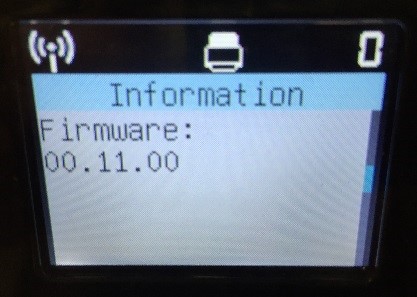
PC/Laptop'ta:
Tarayıcının web sayfasına giriş yapın ve 'Durum' sekmesine tıklayın. Aygıt yazılımı sürümü de dahil olmak üzere tarayıcı için seçili olan tüm ayarları görüntüleyecektir.
Yazılım sürümü için Denetim Masası → Program ve Özellikler'i açın. KODAK i11xxWN Tarayıcılar

Smart Touch kullanıyorsanız, taranan belgelerinizin depolanması için birçok hedef ve dosya türü seçmenize olanak tanır.
TWAIN ve ISIS sürücülerini destekleyen üçüncü taraf bir uygulama kullanıyorsanız, farklı dosya biçimlerine kaydedebilirsiniz.
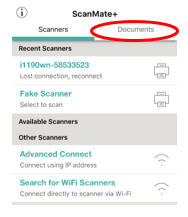 | Android /iOS: ScanMate+ uygulamasının içinde → 'Belgeler' bölümü |
Kodak Alaris destek birimiyle nasıl iletişime geçeceğiniz hakkında bilgi için lütfen Kodak Alaris Services and Support.
Tarayıcı DHCP olan bir IP adresi ile yapılandırılmışsa. DHCP adresinin zaman içinde değişme olasılığı vardır. Bu senaryodan kaçınmak için IP adresini statik yapabilir veya bir DHCP rezervasyonu oluşturabilirsiniz.
Bir i1100WN tarayıcı kullanmak üzere yapılandırılmış TWAIN sürücüleri yüklü olan Ana Bilgisayarlar başlatıldığında, Ana Bilgisayar önyüklenirken ve bu uygulama veri toplarken tarayıcı birkaç kez kilitlenecektir. Bu, ana bilgisayar başına birkaç kilit oturumu alacaktır. Bu nedenle, bir tarayıcıyı paylaşan birkaç Ana Bilgisayar yeniden başlatılırsa vb. bu davranış tarayıcıların OCP'sinde gözlemlenebilir ve bu normaldir.
Kablosuz simgesinin üzerinde bir ünlem işareti görüntülenirse, en az 1-2 dakika bekleyin.
Tarayıcı bağlantısının nasıl değiştirileceği hakkında bilgi için Nasıl Yapılır bölümüne bakın.
Geçerli tarama işinin bitmesini bekleyin veya tarayıcı üzerindeki X düğmesine basarak geçerli kullanıcının oturumunu iptal edin
Tarayıcıyı Açın. Tarayıcının Kablosuz doğrudan (ad hoc) SSID'sini not etmek için 'i' düğmesine basın. Apple iOS ve Android cihazlar için tarayıcının mobil uygulamasını indirin. Mobil uygulamanızı tarayıcının SSID ağına bağlayın ve tarayın. Geçici ağda herhangi bir şifreleme etkinleştirilmişse, mobil cihazı tarayıcıya bağlamak için Güvenlik Anahtarı gerekecektir. Uygulamayı yüklemek dışında başka bir adım gerekmez.
→ Tarayıcıyı kurmak veya kullanmak için bir PC gerekli değildir. ('i' düğmesine basın)
→ Tarayıcıyı kurmak için bir EasySetup sayfası kullanılabilir
→ i11xxWN tarayıcınızı bir mobil cihaz tarayıcısından yapılandırabilirsiniz
Bu senaryoda, tarayıcınızı yapılandırmaya başladığınızda ve "Tarayıcıyı Kullan" seçeneğini seçtiğiniz noktaya geldiğinizde görüntülenen bir sonraki sayfa aşağıdaki gibidir: "Önceden Yapılandırılmış Ağı Kullan "ı seçin
Bir sonraki sayfa bir IP adresi isteyecektir; Tarayıcı üzerindeki 'i' düğmesine basın ve Kablosuz / Kablolu IP adresini not edin. Ve bu IP adresini kurulum aracındaki Metin kutusuna yazın. Ve İleri'ye tıklayın.
Bu sizi Tarayıcının web sayfasına yönlendirecektir. "Aşağıdaki IP adresini kullan" radyo düğmesine tıklayarak bu IP adresini statik hale getirebilirsiniz.
Bilgileri doldurun ve ayarları kaydedin, bu tarayıcınızın IP adresini statik hale getirecektir. Kurulum aracına geri dönün ve yapılandırmayı tamamlayın.
Evet; ancak, "https" kullandığınızda, bağlantınızın özel olmadığını veya web sitesi tarafından sağlanan sertifikanın güvenilir bir sertifika yetkilisi tarafından verilmediğini belirten bir uyarı alırsınız. (Bu hata, Alaris'in her tarayıcı için ayrı, izole edilmiş ad hoc bağlantılar için sertifika sağlayamaması nedeniyle oluşabilir.)
Web sitesine devam etmek için uyarıyı kabul etmenizi öneririz. Yerel ağınızda veri şifreleme sağlanacaktır.
En son güncellemeler ürün web sayfasında mevcuttur.
Zımba iğnelerini, klipsleri veya kağıtları tutturmak için kullanılabilecek diğer aksesuarları çıkarın.
Mevcut malzemeler hakkında bilgi için Kodak Alaris tarayıcılar için Sarf Malzemeleri ve Sarf Malzemeleri Kataloğu'na bakın
Aşağıda, görüntülenebilecek hata kodlarının bir listesi bulunmaktadır. İşlev penceresi. Bir hata oluştuğunda, kırmızı gösterge yanıp sönecek ve Fonksiyon penceresinde bir sayı görüntülenir.
Daha fazla bilgi için lütfen Bölüm 5, Kullanıcı Kılavuzu'na bakın
DNS, alt ağlar arasında adı çözümlemez. Bu sorunu önlemek için bir DHCP rezervasyonu kullanabilirsiniz.
Bekle - ortama bağlı olarak birkaç dakika bekleme süresi uzatılabilir.
PC ağ seçimini tekrar kontrol edin. Bu, PC ağ önceliği ayarlarına bağlı olarak değişebilir.
Kablosuz ağ için girilen ayarlar geçersiz olabilir, kablosuz doğrudan (ad hoc) (yönlendirici) ayarları değişmiş olabilir veya tarayıcı artık erişim noktasının (yönlendirici) kapsama alanında değildir. Bir bağlantı kurulup kurulmadığını görmek için önce tarayıcıyı doğrudan kablosuz ağa (ad hoc) (yönlendirici) yaklaştırın. Bu başarısız olursa tarayıcıyı varsayılanlara sıfırlayın (daha fazla bilgi için "fabrika varsayılanlarına nasıl sıfırlarım?" bölümüne bakın. SSS) ardından Kullanıcı Kılavuzunun Tarayıcınızı Kurma ve Bağlama bölümüne bakın.
Kablosuz bağlantı birden fazla kullanıcı içindir ve USB tek bir özel kullanıcı içindir. Tarayıcı USB ile bağlandığında kablosuz ağın keşfini kapatır ve kablolu ağı devre dışı bırakır, ancak yine de Kablosuz doğrudan (ad hoc) modunda çalışabilir. Mobil cihazlar, kablosuz anahtarı 'Açık' olduğu sürece kablosuz olarak çalışmaya devam edecektir.
USB kablosunun çıkarılması veya bilgisayarınızın kapatılması kablolu ağı veya kablosuz ağ bağlantınızdaki keşfi yeniden etkinleştirecektir.
Bilgisayardan veya Mobil cihazdan bir tarama başlatırsanız tarayıcı otomatik olarak uyanacaktır.
Tarayıcıyı uyku modundan çıkarmak için tarayıcının ön panelindeki herhangi bir düğmeye basın veya giriş tepsisine bir kağıt yerleştirin.
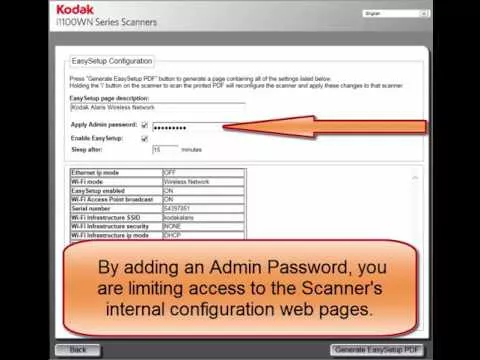
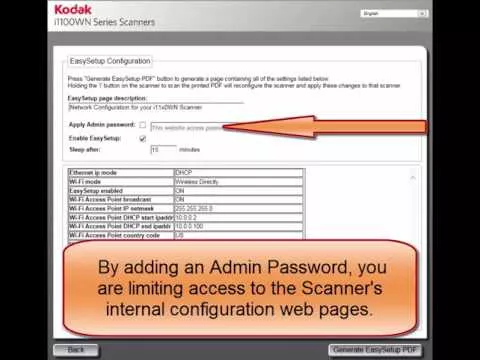
Müşteri Bilgilerini Koruma - Kodak Alaris tarayıcıları, taranan verileri yalnızca geçici bellek aracılığıyla işler ve görüntü verilerinin kapatıldıktan sonra etkili bir şekilde silinmesini sağlar.
Bu tarayıcıda geçici olmayan bellek (NVRAM) ve geçici bellek (SDRAM) bulunur.
Geçici bellek, müşteri görüntü verilerini depolamak için kullanılır. Cihaz kapatıldığında silinir.
Geçici olmayan bellek, program verilerini, tarayıcı ayarlarını ve tarayıcı kalibrasyon verilerini depolamak için kullanılır. Geçici olmayan bellekte hiçbir müşteri görüntü verisi saklanmaz.
Kalıcı olarak saklanan tek tarayıcı ayarı Energy Star ayarlarıdır. Geçici olmayan bellekte başka hiçbir müşteri verisi saklanmaz.
NOT: Görüntü verileri, görüntüleri ve bilgileri saklamak için kendi yeteneği olan bir PC'ye aktarılır. Müşterinin bilgisayardaki verilerin güvenliğini sağlamak için ne gibi önlemler alması gerektiğini de göz önünde bulundurması gerekecektir.
Sarf malzemeleri ve sarf malzemeleri satın almak için Satıcınızla iletişime geçin. Bayinizin kim olduğunu bilmiyorsanız, lütfen Bir Soru Sor formunu doldurun.
Geri dönüşüm yapmak mı istiyorsunuz? Kodak Alaris geri dönüşüm hizmetleri sunmaktadır.
Yardıma mı ihtiyacınız var? Aşağıdaki bilgi talep formunu doldurun biz sizi arayalım.